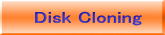 |
| ノートパソコンのSSD 換装 や 古いPCのHDD交換に 使います。 |
| USB-HDD ケース に入れて クローンできます。 |
| OWL-EGP25/U3(W) Owltech ガチャポンパッ! mini3.0 |

|
| SSDのメンテナンス TOOLとして 便利なLinux Pmagic の もう一つ使えるツール |
| Clonezilla の使い方 (Secure Erase スレッドで 導入してください。) |
|
| ディスクトップにあるDisk Cloning の事です。 |
| 前もって Partition Editor にて サイズ調整してください。 |
| 大きいサイズからは クローンできません。小さいサイズは OKです。 |
|
| (実は Clonezilla-System tools にある)これにて HDD,SSDを交換する場合 |
| これを使ってクローン作成し 元のディスクをPCから外して クローン作成されたSSDに交換し,(元のディスクが付いていた箇所とまったく同じになるようにSATAポートに付け換えて)、立ち上げるという簡単な手順です。 |
|
| EasuTodo4.5では 出来ないものでも 出来たりします。最強かもです。古いPCのデバイス認識が優れています。勿論 新しいPCでも OK。 |
| DVD-Pmagic を入れて パソコンの電源を切る。再度 パソコンの電源を入れ 起動順位をDVDから起動にして |
| 起動順番の入れ替えは F2 , Del, F12, F8 とか で BIOSに入って行う。そのパソコンのマニュアルを見て ください。DVD-Pmagic
(USB-Pmagic)を起動させます。 |
| |
| 1. SATA1に元になるHDD、 SATA2の端子または USB-ケースに 新しいSSDを付けて Pmagicを立ち上げます。 |
|
| 2 .Disk Cloning にて |

|
| a. device-device にカーソル 合わせたら Enter <OK> |
| 必ず 下側にある device-device にしてください。 |
|
| b.Biginner mode |
| c.disk to local disk localdisk to local disk clone を 選ぶ |
| d.souce になる元のディスクを 選ぶ |
|
| e.新しいSSD を選ぶ (前もって Pmagicにて Erase diskを実行したものがいいです。) |
|
| f.その後 (y/n) にて y Enter が数回続く |
| g.contenue..... Enter など |
| h.クローン作成が始まる (今回50GB で 所要時間約25分)----OK |
|
| j.新しいSSDを SATA1に換えて 元のディスクと入れ替え PCを立ち上げる.----OK |
|
| Windows7/Vista ですと スタートアップ修正が出た場合 修復ディスクを入れて修正して |
| . スタートアップの修正の表示 |
 |
| Windowsが 立ち上がれば OK. |
| chkdsk c: (コマンド プロンプトで 管理者権限で実行) |
| WEIの実行( 7なら エクスペリエンスの実行) |
|
| 換装 完了です。 |
 |

